Исправить предупреждение о повторном подключении диска в Windows 10.
Опубликовано: 2017-07-10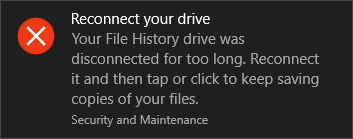
Если вы используете историю файлов, возможно, вы получили следующее предупреждение «Переподключите диск. Ваш файл будет временно скопирован на ваш жесткий диск, пока вы снова не подключите диск с историей файлов и не запустите резервную копию». История файлов — это инструмент резервного копирования, представленный в Windows 8 и Windows 10, который позволяет легко автоматически создавать резервные копии ваших личных файлов (данных) на внешнем диске. Каждый раз, когда ваши личные файлы изменяются, их копия сохраняется на внешнем диске. История файлов периодически сканирует вашу систему на наличие изменений и копирует измененные файлы на внешний диск.
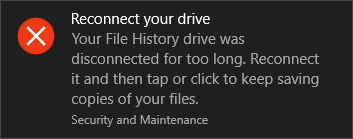
Переподключите диск (важно)
Ваш диск истории файлов был
отключен слишком долго. Повторное подключение
его, а затем коснитесь или щелкните, чтобы продолжить сохранение
копии ваших файлов.
Проблема с восстановлением системы или существующими резервными копиями Windows заключалась в том, что они оставляют ваши личные файлы из резервных копий, что приводит к потере данных ваших личных файлов и папок. Вот почему в Windows 8 была введена концепция истории файлов, чтобы лучше защитить систему и ваши личные файлы.
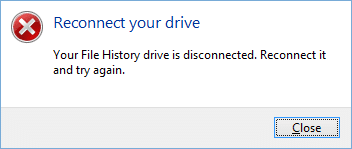
Предупреждение о повторном подключении диска может появиться, если вы слишком долго отключали внешний жесткий диск, на котором хранятся резервные копии ваших личных файлов, или если на нем недостаточно места для сохранения временных версий ваших файлов. Это предупреждающее сообщение также может появиться, если история файлов отключена или выключена. Итак, не теряя времени, давайте посмотрим, как на самом деле исправить предупреждение о повторном подключении диска в Windows 10 с помощью приведенного ниже руководства по устранению неполадок.
Содержание
- Исправить предупреждение о повторном подключении диска в Windows 10.
- Способ 1. Запустите средство устранения неполадок оборудования
- Способ 2: включить историю файлов
- Способ 3: запустить Chkdsk на внешнем диске
- Способ 4: удалить файлы конфигурации истории файлов
- Способ 5: отформатируйте внешний жесткий диск и снова запустите историю файлов
- Способ 6: добавить другой диск в историю файлов
Исправить предупреждение о повторном подключении диска в Windows 10.
Обязательно создайте точку восстановления на случай, если что-то пойдет не так.
Способ 1. Запустите средство устранения неполадок оборудования
1. Введите «Устранение неполадок» в строке поиска Windows и нажмите « Устранение неполадок».
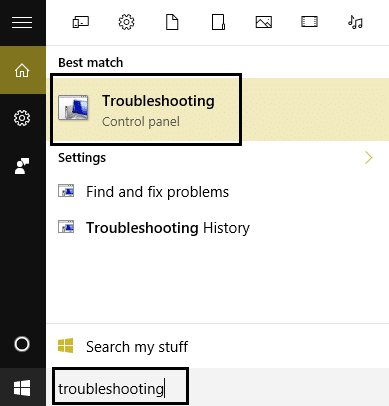
2. Затем нажмите «Оборудование и звук».
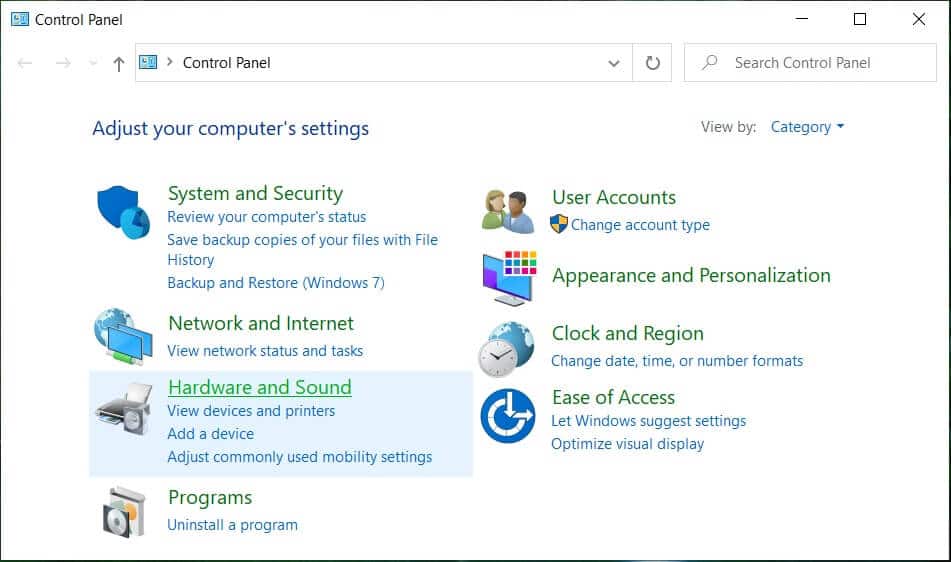
3.Затем из списка выберите Оборудование и устройства.
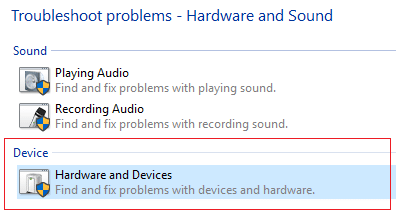
4. Следуйте инструкциям на экране, чтобы запустить средство устранения неполадок.
5. После повторного запуска средства устранения неполадок попробуйте подключить диск и посмотрите, сможете ли вы исправить предупреждение о повторном подключении диска в Windows 10.
Способ 2: включить историю файлов
1. Нажмите клавишу Windows + I, чтобы открыть «Настройки», затем нажмите «Обновление и безопасность».
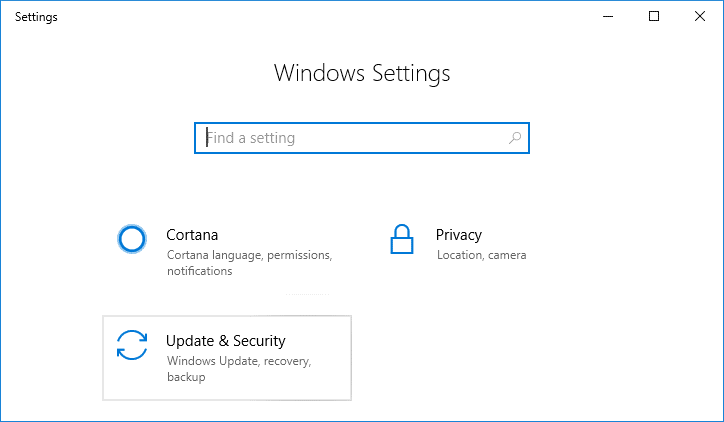
2. С левой стороны меню выберите « Резервное копирование».
3. В разделе « Резервное копирование с использованием истории файлов » щелкните значок «+» рядом с «Добавить диск».
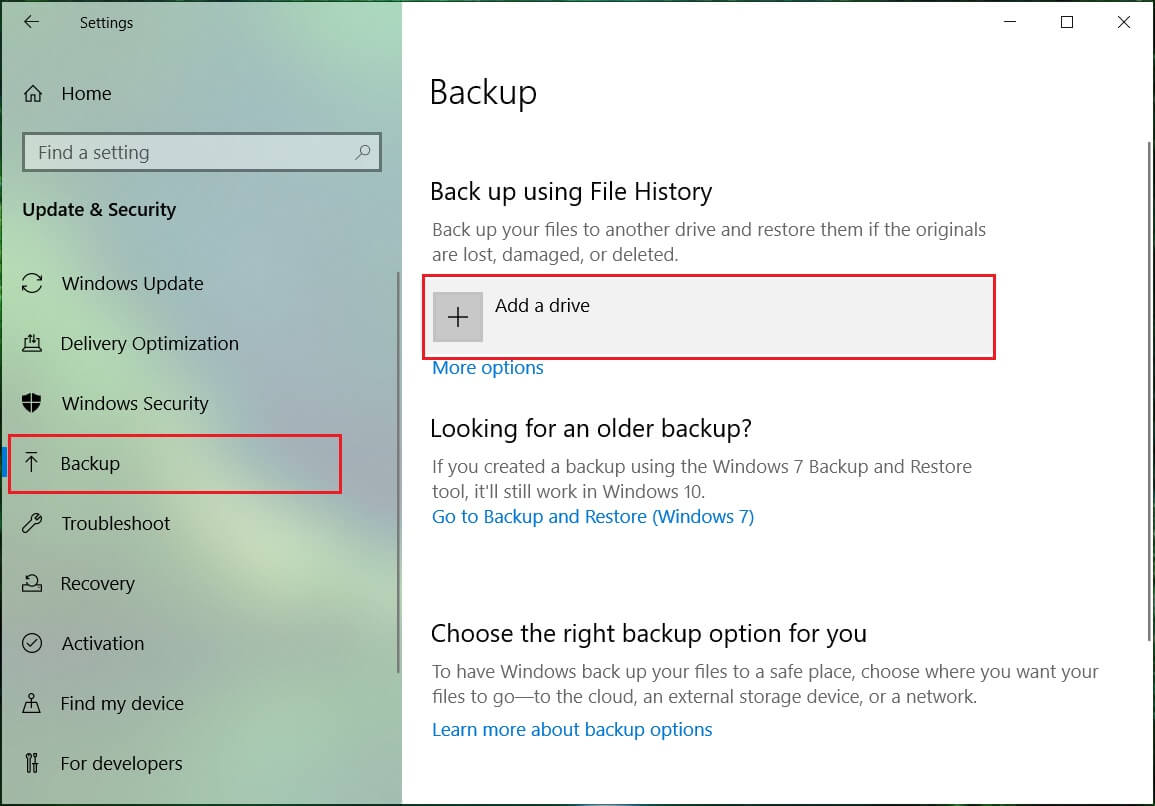
4. Обязательно подключите внешний диск и щелкните этот диск в приведенном выше приглашении, которое вы получите, когда нажмете кнопку «Добавить диск».
5. Как только вы выберете диск, История файлов начнет архивировать данные, и под новым заголовком « Автоматическое резервное копирование моего файла» появится переключатель ВКЛ/ВЫКЛ. ”
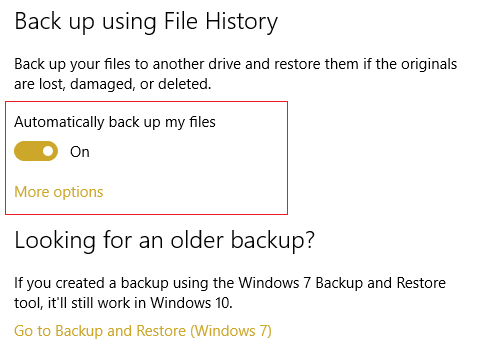
6. Теперь вы можете дождаться запуска следующего резервного копирования по расписанию или запустить резервное копирование вручную.
7. Поэтому нажмите «Дополнительно» ниже «Автоматическое резервное копирование моего файла » в «Параметры резервного копирования» и нажмите «Создать резервную копию сейчас».
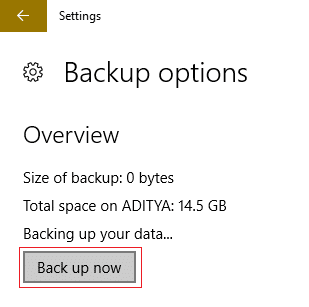
Способ 3: запустить Chkdsk на внешнем диске
1. Обратите внимание на букву драйвера, в которой появляется предупреждение «Переподключите диск»; например, в этом примере буква диска — H.

2. Щелкните правой кнопкой мыши кнопку Windows (меню «Пуск») и выберите « Командная строка (Администратор)». ”
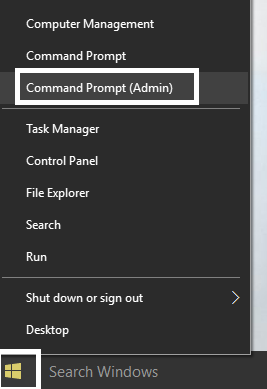
3. Введите команду в cmd: chkdsk (буква диска:) /r (измените букву диска на свою). Например, буква диска в нашем примере — «I:», следовательно, команда должна быть chkdsk I: /r
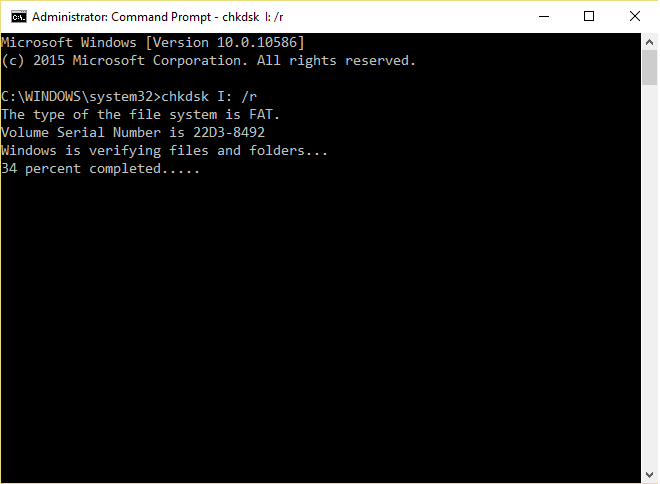
4. Если вас попросят восстановить файлы, выберите Да.
5. Если приведенная выше команда не работает, попробуйте: chkdsk I: /f /r /x
Примечание. В приведенной выше команде I: это диск, на котором мы хотим проверить диск, /f обозначает флаг, который chkdsk дает разрешение на исправление любых ошибок, связанных с диском, /r позволяет chkdsk искать поврежденные сектора и выполнять восстановление и /x указывает контрольному диску отключить диск перед началом процесса.
Во многих случаях кажется, что только утилита проверки диска Windows исправляет предупреждение о повторном подключении диска в Windows 10 , но если это не сработало, не беспокойтесь, переходите к следующему методу.
Способ 4: удалить файлы конфигурации истории файлов
1. Нажмите клавишу Windows + R, затем введите следующую команду и нажмите Enter:
%LOCALAPPDATA%\Microsoft\Windows\FileHistory

2. Если вы не можете перейти к указанной выше папке, перейдите вручную к:
C:\Users\ваша папка пользователя\AppData\Local\Microsoft\Windows\FileHistory\
3. Теперь в папке «История файлов» вы увидите две папки: « Конфигурация » и « Данные ». Обязательно удалите содержимое обеих этих папок. (Не удаляйте саму папку, только содержимое внутри этих папок).
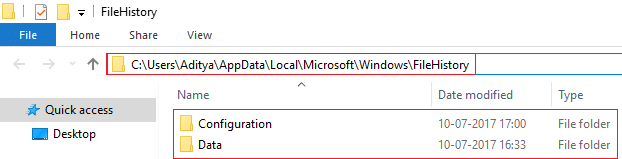
4. Перезагрузите компьютер, чтобы сохранить изменения.
5. Снова включите историю файлов и снова добавьте внешний диск. Это решит проблему, и вы сможете запустить резервное копирование, как следует.
6. Если это не помогло, снова вернитесь в папку с историей файлов и переименуйте ее в FileHistory.old и снова попробуйте добавить внешний диск в настройках истории файлов.
Способ 5: отформатируйте внешний жесткий диск и снова запустите историю файлов
1. Нажмите клавишу Windows + R, затем введите diskmgmt.msc и нажмите Enter, чтобы открыть «Управление дисками».
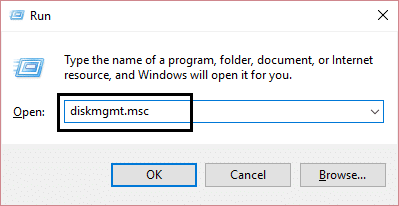
2. Если вы не можете получить доступ к управлению дисками указанным выше способом, нажмите клавишу Windows + X и выберите Панель управления.
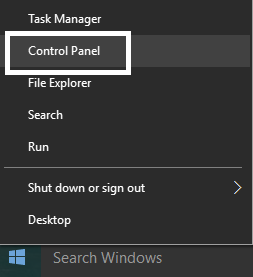
3. Введите « Администрирование » в поиске панели управления и выберите « Администрирование».
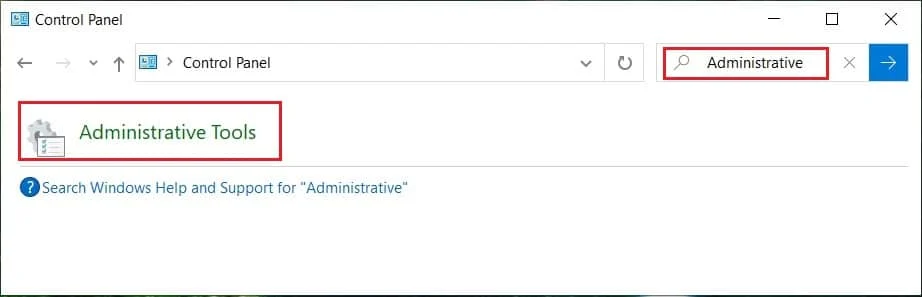
4. В разделе «Администрирование» дважды щелкните «Управление компьютером».
5. Теперь в меню слева выберите Управление дисками.
6. Найдите свою SD-карту или USB-накопитель, затем щелкните его правой кнопкой мыши и выберите «Форматировать».
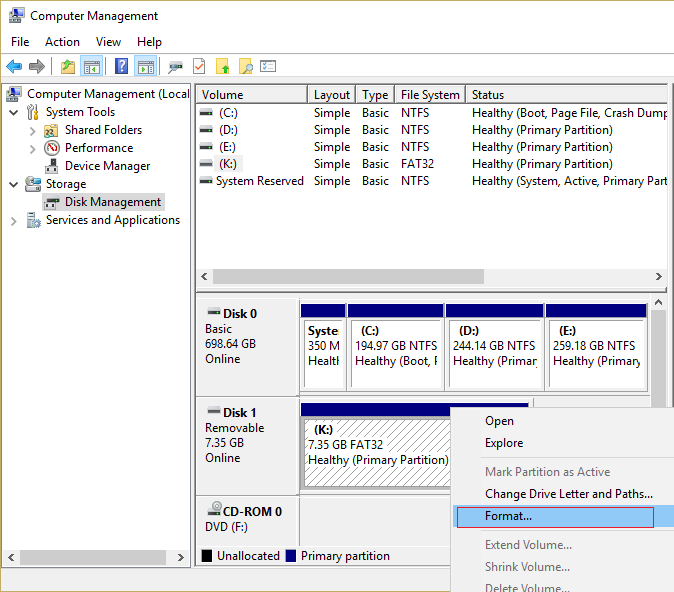
7. Следуйте на экране и обязательно снимите флажок с параметра «Быстрое форматирование ».
8. Теперь снова следуйте методу 2, чтобы запустить резервное копирование истории файлов.
Это должно помочь вам устранить предупреждение о диске в Windows 10 , но если вы по-прежнему не можете отформатировать диск, перейдите к следующему методу.
Способ 6: добавить другой диск в историю файлов
1. Нажмите клавишу Windows + X, затем выберите Панель управления.
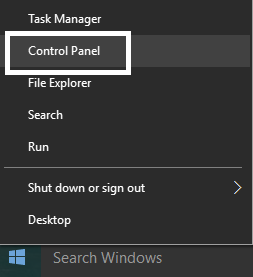
2. Теперь нажмите «Система и безопасность», затем нажмите «История файлов».
![]()
3. В меню слева щелкните Выбрать диск.
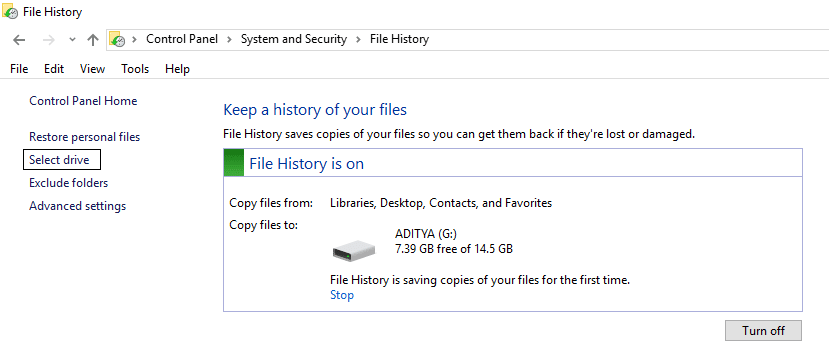
4. Убедитесь, что вы вставили внешний диск для выбора резервного копирования истории файлов , а затем выберите этот диск в соответствии с приведенной выше настройкой.
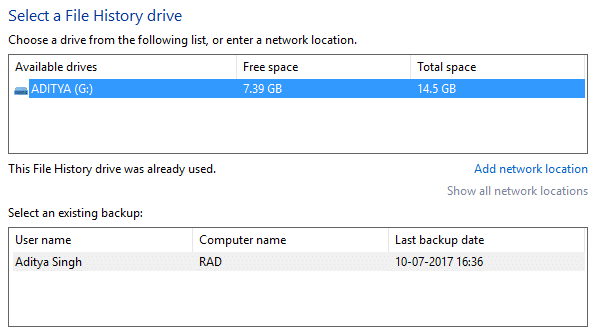
5. Нажмите «ОК». Готово.
Рекомендуемые:
- Отключить фильтр SmartScreen в Windows 10
- Fix Экран переходит в спящий режим при включении компьютера
- Исправить ошибку 1962 Операционная система не найдена
- Fix Драйвер WUDFRd не удалось загрузить
Вот и все, вы успешно исправили предупреждение «Переподключите диск» в Windows 10 , но если у вас все еще есть какие-либо вопросы относительно этого руководства, не стесняйтесь задавать их в разделе комментариев.
